Maison >outils de développement >bloc-notes >Comment marquer les couleurs dans Notepad++
Comment marquer les couleurs dans Notepad++
- (*-*)浩original
- 2019-08-20 10:22:2910078parcourir

Sélectionnez la zone de texte dans laquelle vous souhaitez définir [marque], cliquez avec le bouton droit de la souris et sélectionnez [Jeton de style]. Vous pouvez voir qu'il existe 5 formats par défaut, numérotés 1. -5. Nous sélectionnons [Utiliser le format 1] et vous pouvez voir l'effet de marquage de couleur suivant. (Apprentissage recommandé : notepad++)
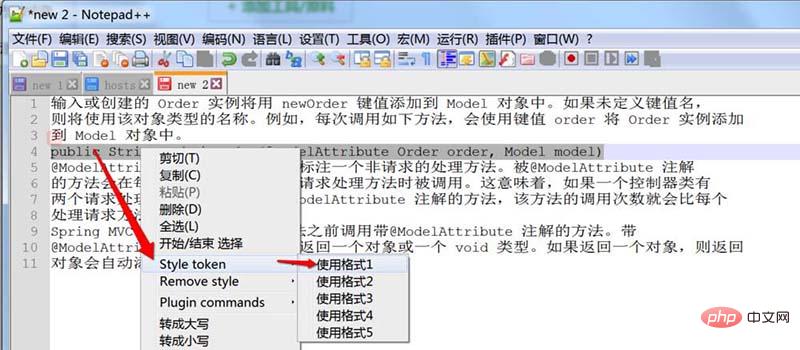
Définissez de la même manière d'autres couleurs de marque pour d'autres zones de texte, l'effet est le suivant.
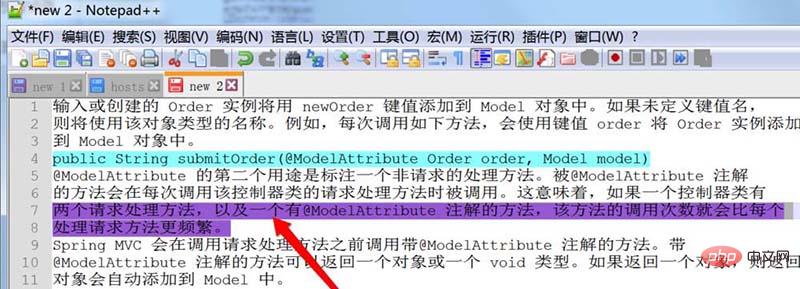
Choisissez l'option [Paramètres]-->[Paramètres de format de langue], vous pouvez voir les informations de configuration des couleurs des 5 styles ci-dessus
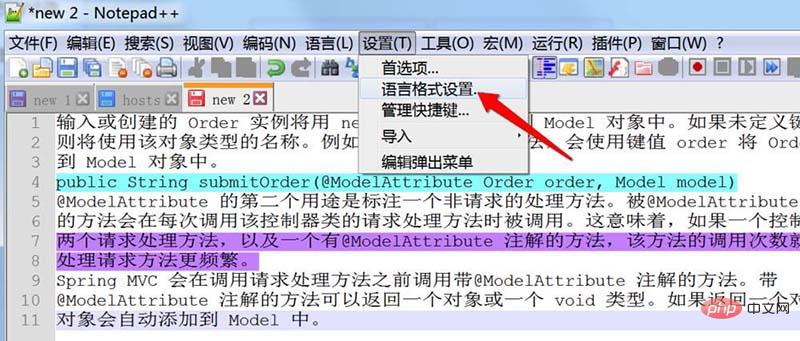
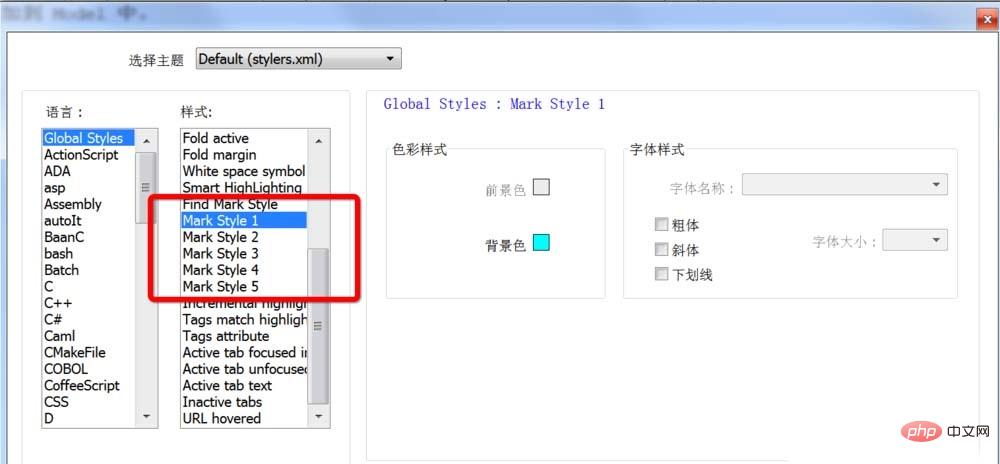
Cliquez sur le bloc de couleur dans l'image ci-dessous pour changer la couleur du style par défaut Comme indiqué ci-dessous, nous modifions la palette de couleurs de [Mark Style1] et définissons. le texte sélectionné [Utiliser le style 1] Il deviendra la couleur que nous avons modifiée.
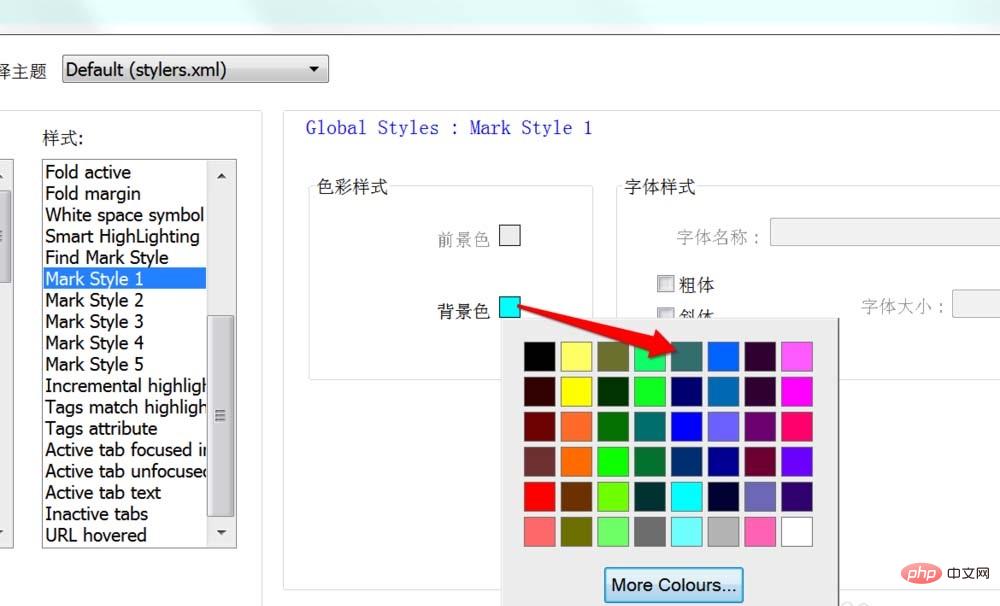
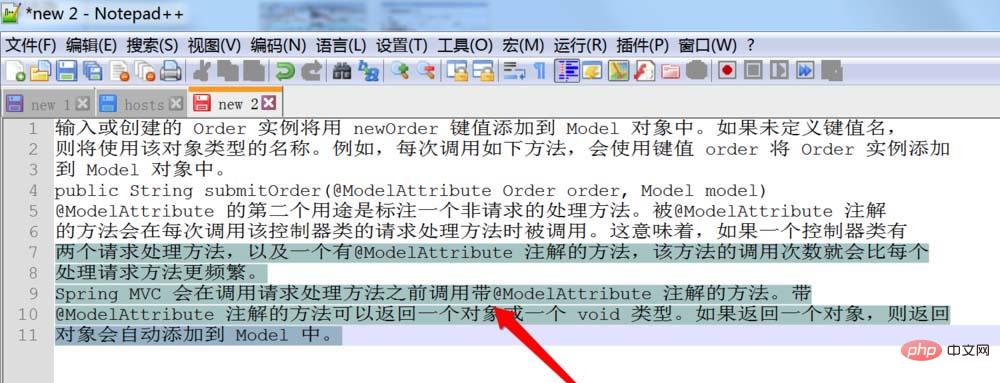
Ce qui précède est le contenu détaillé de. pour plus d'informations, suivez d'autres articles connexes sur le site Web de PHP en chinois!

